Prezentácia
Snímky uložené na karte môžete prehrávať prostredníctvom automatickej prezentácie.
-
Špecifikujte snímky, ktoré sa majú prehrať.
-
Vyberte položku [
: Slide show/
: Prezentácia].
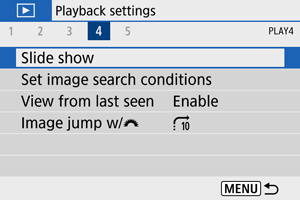
-
Nastavte prehrávanie podľa potreby.
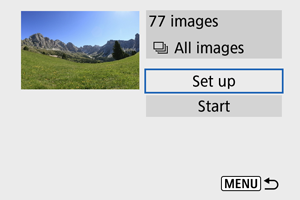
- Vyberte možnosť [Set up/Nastavenie].
- Nastavte možnosti [Display time/Čas zobrazenia], [Repeat/Opakovanie] (opakované prehrávanie) a [Transition effect/Prechodový efekt] (efekt pri zmene snímok) nastavenia pre statické zábery.
- Ak chcete prehrať hudbu na pozadí, pomocou položky [Background music/Hudba na pozadí] vyberte požadovanú hudbu ().
- Po dokončení nastavenia stlačte tlačidlo
.
Čas zobrazenia
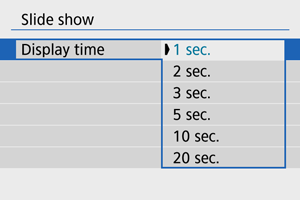
Opakovať
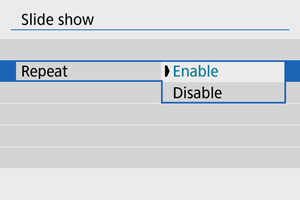
Transition effect (Prechodový efekt)
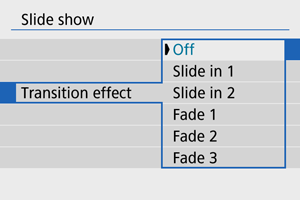
Background music (Hudba na pozadí)
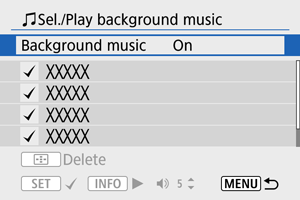
-
Spustite prezentáciu.
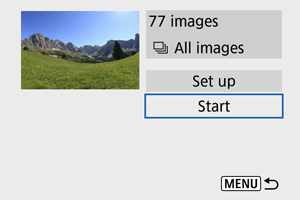
- Vyberte možnosť [Start/Spustiť].
- Po zobrazení položky [Loading image.../Načítava sa snímka...] sa spustí prezentácia.
-
Ukončite prezentáciu.
- Ak chcete ukončiť prezentáciu a vrátiť sa na obrazovku nastavenia, stlačte tlačidlo
.
- Ak chcete ukončiť prezentáciu a vrátiť sa na obrazovku nastavenia, stlačte tlačidlo
Poznámka
- Ak chcete prezentáciu pozastaviť, stlačte tlačidlo
. Počas pozastavenia sa v ľavej hornej časti obrazovky zobrazí ikona [
]. Ak chcete obnoviť prehrávanie prezentácie, znova stlačte tlačidlo
.
- Počas automatického prehrávania statických záberov môžete stlačením tlačidla
zmeniť formát zobrazenia ().
- Počas prehrávania videozáznamu môžete upraviť hlasitosť pomocou tlačidiel
.
- Počas automatického prehrávania alebo pozastavenia prehrávania môžete pomocou tlačidiel
zobraziť iné snímky.
- Pri automatickom prehrávaní nebude automatické vypnutie fotoaparátu fungovať.
- Čas zobrazenia snímky sa môže líšiť v závislosti od príslušnej snímky.
Výber hudby na pozadí
Prezentácie možno prehrávať s hudbou na pozadí. Predtým však musíte hudbu na pozadí skopírovať na kartu pomocou nástroja EOS Utility (softvér EOS).
-
Vyberte možnosť [Background music/Hudba na pozadí].
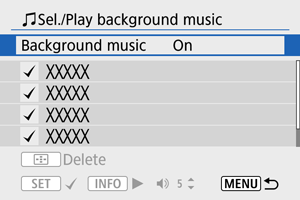
- Nastavte položku [Background music/Hudba na pozadí] na možnosť [On/Zap.].
-
Vyberte hudbu na pozadí.
- Pomocou tlačidiel
vyberte hudbu, potom stlačte tlačidlo
. V prípade možnosti [Slide show/Prezentácia] môžete vybrať viacero skladieb.
- Pomocou tlačidiel
-
Vypočujte si ukážku.
- Ak si chcete vypočuť ukážku, stlačte tlačidlo
.
- Pomocou tlačidiel
nastavte hlasitosť. Ak chcete zastaviť prehrávanie, stlačte tlačidlo
.
- Ak chcete odstrániť hudbu, vyberte ju pomocou tlačidiel
, potom stlačte tlačidlo
.
- Ak si chcete vypočuť ukážku, stlačte tlačidlo
Poznámka
- Pokyny na kopírovanie hudby na pozadí na karty nájdete v príručke EOS Utility návod na používanie.